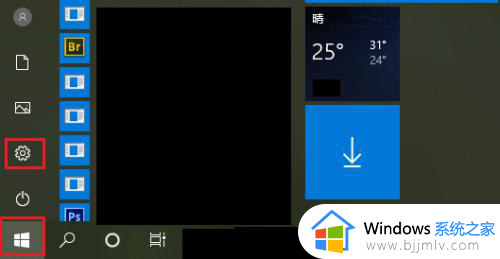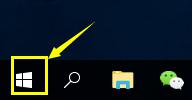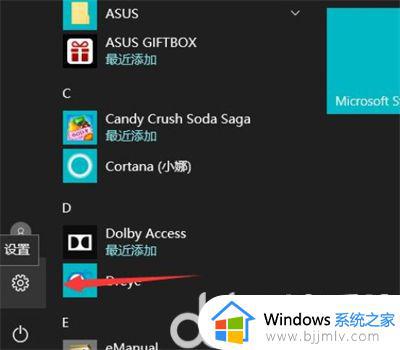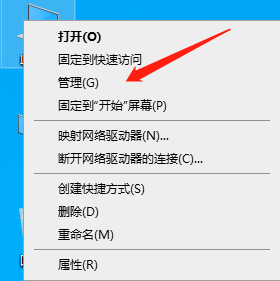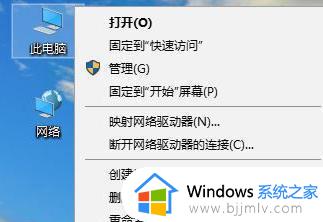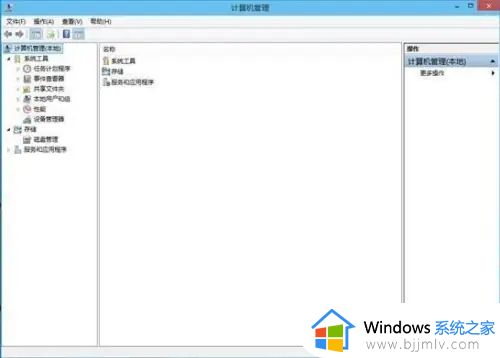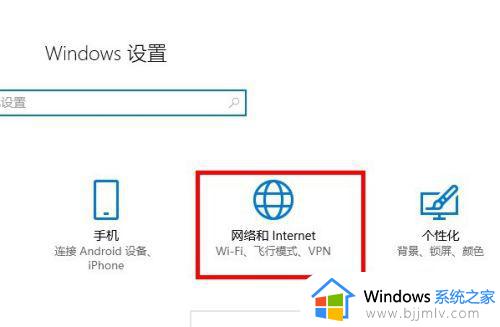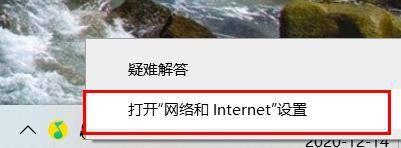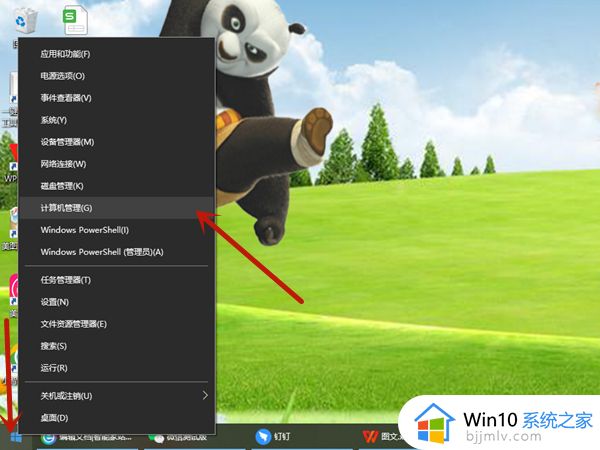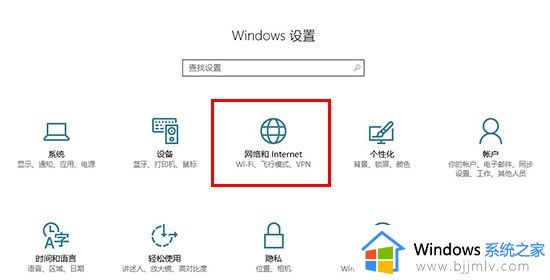win10怎么拨号连接宽带网络 win10如何拨号宽带上网连接
更新时间:2023-02-27 09:42:35作者:runxin
如今,大多用户在使用笔记本win10电脑的时候都会选择连接无线网络来上网,可是这样却导致网络运行不是很稳定,因此一些用户就会给win10电脑插入网线来拨号上网,那么win10怎么拨号连接宽带网络呢?接下来小编就给大家讲解一下win10拨号宽带上网连接设置方法。
具体方法:
1、使用快捷键win+i打开设置,然后点击网络和Internet。
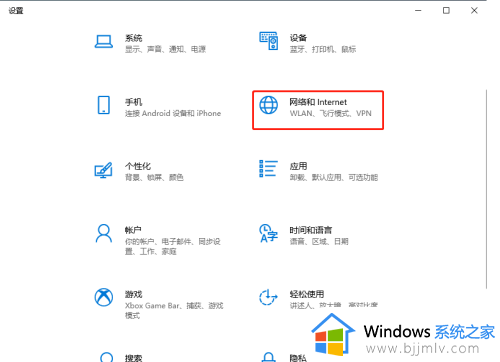
2、选择左侧的拨号,然后点击右侧的设置新连接。

3、选择连接到internet,然后点击下一页。
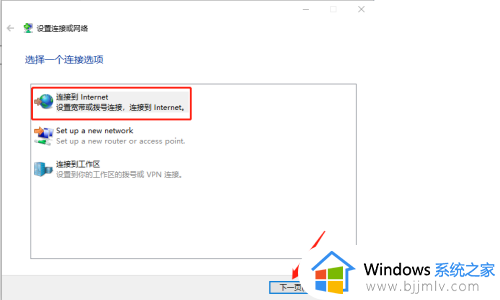
4、点击设置新连接。
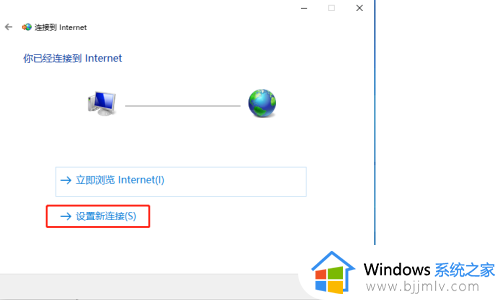
5、你希望如何连接的地方点击宽带(PPPOE)。
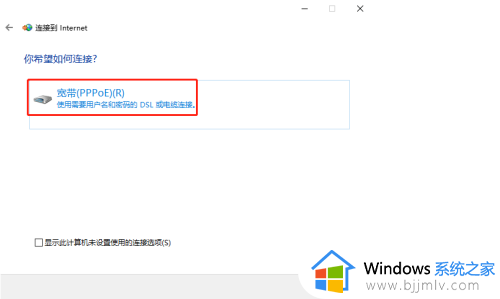
6、输入ISP给你提供的用户名和密码,然后点击连接就可以了。
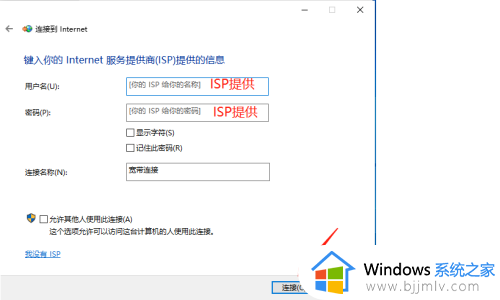
以上就是小编告诉大家的有关win10拨号宽带上网连接设置方法了,还有不懂得用户就可以根据小编的方法来操作吧,希望能够帮助到大家。